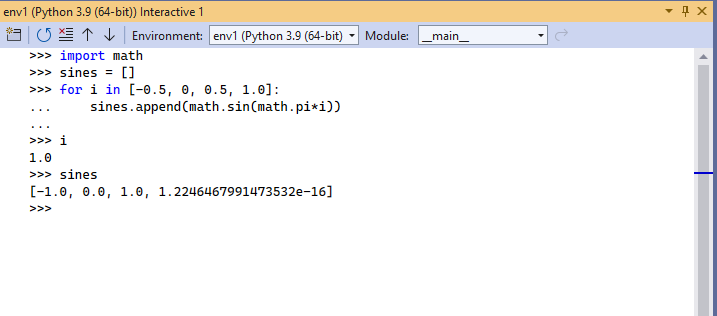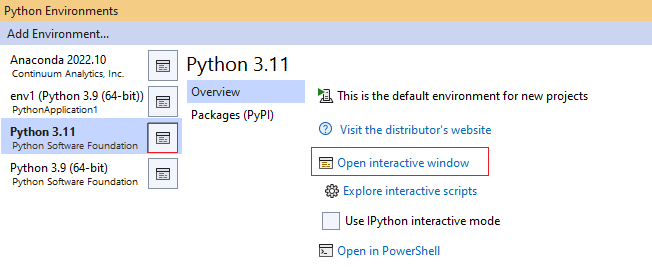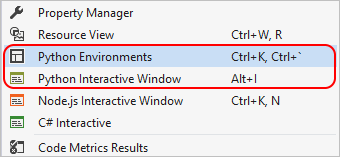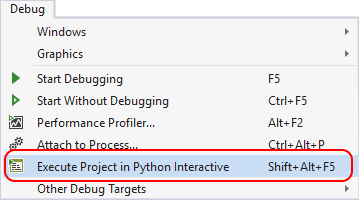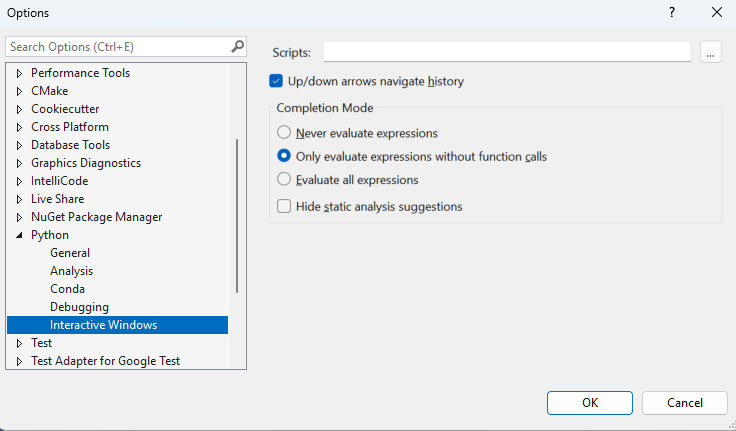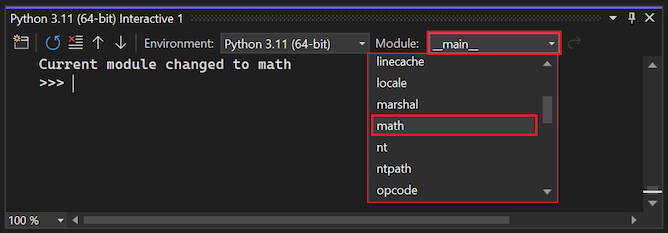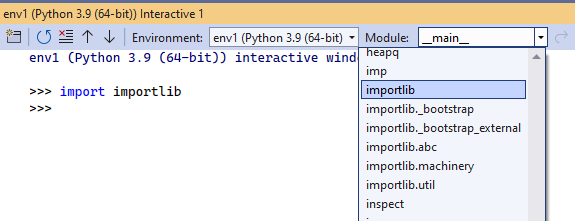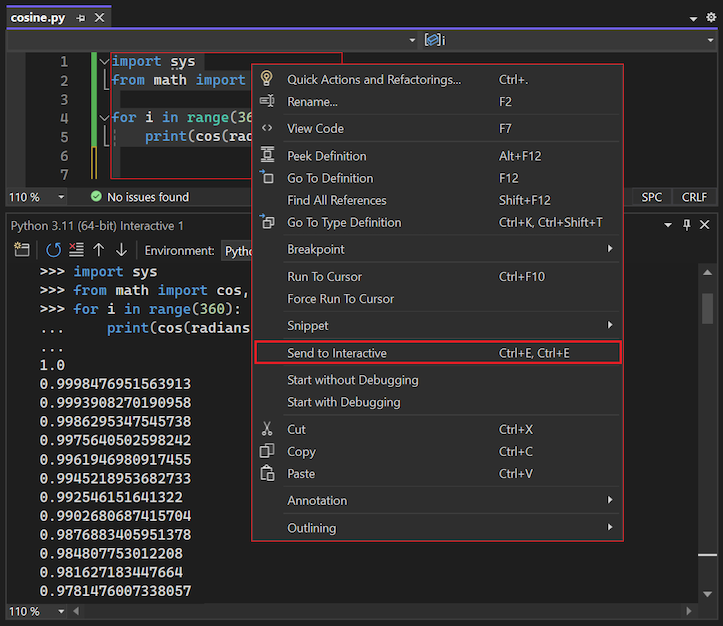Nota
L'accesso a questa pagina richiede l'autorizzazione. È possibile provare ad accedere o modificare le directory.
L'accesso a questa pagina richiede l'autorizzazione. È possibile provare a modificare le directory.
Visual Studio offre una finestra interattiva del ciclo REPL (Read-Evaluate-Print Loop) per ogni ambiente Python, che migliora il repl che si ottiene con il comando python.exe nella riga di comando. La finestra interattiva di Python consente di immettere codice Python arbitrario e visualizzare i risultati immediati. Questo approccio alla codifica consente di apprendere e sperimentare API e librerie e sviluppare in modo interattivo codice funzionante da includere nei progetti.
Visual Studio offre molte modalità REPL python tra cui scegliere:
| REPL | Descrizione | Redazione | Debug | Immagini |
|---|---|---|---|---|
| standard | RePL predefinito comunica direttamente con Python | Modifica standard (multilinea e altro ancora) | Sì, tramite $attach |
No |
| Debug | RePL predefinito comunica con il processo Python sottoposto a debug | Modifica standard | Solo attività di debug | No |
| IPython | REPL comunica con il back-end IPython | Comandi IPython, praticità di Pylab | No | Sì, inline in REPL |
| IPython senza Pylab | REPL comunica con il back-end IPython | Standard IPython | No | Sì, finestra separata |
Questo articolo descrive le modalità Standard e Debug REPL. Per informazioni dettagliate sulle modalità IPython, vedere Usare IPython REPL.
Per una procedura dettagliata con esempi, incluse le interazioni con l'editor, ad esempio CTRL+INVIO, vedere Usare la finestra INTERATTIVA REPL.
Prerequisiti
- Visual Studio in Windows installato con il supporto per i carichi di lavoro Python. Per altre informazioni, vedere Installare il supporto python in Visual Studio.
Visual Studio per Mac non è supportato. Per altre informazioni, vedere Cosa accade a Visual Studio per Mac? Visual Studio Code in Windows, Mac e Linux funziona bene con Python tramite le estensioni disponibili.
Aprire la finestra interattiva
Esistono diversi modi per aprire la finestra interattiva per un ambiente Python.
Dalla finestra ambienti Python:
Selezionare Visualizza>Altri ambienti Python di Windows> per aprire la finestra ambienti Python oppure usare la tastiera CTRL+K>CTRL+`).
Nella finestra Ambienti Python, selezionare un ambiente e passare alla pagina Panoramica per l'ambiente.
Nella pagina Panoramica selezionare l'opzione Apri finestra interattiva.
Nel menu Visualizza dello strumento di Visual Studio, selezionare Altre finestre>Finestra interattiva Python.
Dal menu Debug sulla barra degli strumenti di Visual Studio selezionare Esegui progetto <| File> in Python Interactive o usare i tasti di scelta rapida MAIUSC+ALT+F5. È possibile aprire una finestra interattiva per il file di avvio nel progetto oppure per qualsiasi file autonomo:
Un'altra opzione consiste nell'inviare il codice scritto nell'editor di Visual Studio alla finestra interattiva . Questo approccio è descritto in Inviare codice alla finestra interattiva.
Esplorare le opzioni della finestra interattiva
È possibile controllare vari aspetti della finestra interattiva , ad esempio il percorso dei file di script di avvio e il funzionamento dei tasti di direzione all'interno dell'ambiente della finestra. Per accedere alle opzioni, selezionare Tools>Options>Python>Interactive Windows:
Le opzioni della finestra interattiva Python per Visual Studio sono descritte in dettaglio in .
Usare la finestra interattiva
Nella finestra interattiva è possibile iniziare a immettere la riga di codice per riga al prompt dei comandi di REPL Python >>>. Quando si immette ogni riga, Visual Studio esegue il codice, inclusa l'importazione dei moduli necessari e la definizione delle variabili.
Quando Visual Studio rileva che una riga di codice non costituisce un'istruzione completa, il prompt del codice passa alla continuazione REPL .... Questo prompt indica che è necessario immettere più righe di codice per completare il blocco di codice. Visual Studio attende la sintassi di chiusura prima di tentare di eseguire il blocco di codice.
Quando si definisce un'istruzione for, la prima riga di codice avvia il blocco for e termina in un punto. Il blocco può essere costituito da una o più righe di codice che definiscono le attività da completare durante il ciclo for. Quando si seleziona Immettere in una riga vuota, la finestra interattiva chiude il blocco e Visual Studio esegue il codice.
Confronto REPL della riga di comando
La finestra interattiva migliora l'esperienza REPL della riga di comando Python consueta rientrando automaticamente le istruzioni che appartengono a un ambito circoscritto. Entrambi gli approcci consentono di usare i tasti di direzione per scorrere il codice immesso. La finestra interattiva fornisce anche elementi su più righe, mentre la riga di comando REPL fornisce solo righe singole.
Meta-comandi
La finestra interattiva supporta diversi meta-comandi. Tutti i meta-comandi iniziano con il simbolo del dollaro $. È possibile immettere $help per visualizzare un elenco di meta-comandi e $help <command> per ottenere i dettagli di utilizzo per un comando specifico. La tabella seguente riepiloga i meta-comandi.
| Meta-comando | Descrizione |
|---|---|
$$ |
Inserire un commento, utile per commentare il codice in tutta la sessione. |
$cls, $clear |
Cancellare il contenuto della finestra dell'editor, ma lasciare intatta la cronologia e il contesto di esecuzione. |
$help |
Visualizzare un elenco di comandi o guida su un comando specifico. |
$load |
Caricare i comandi dal file ed eseguire fino al completamento. |
$mod |
Impostare l'ambito corrente sul nome del modulo specificato. |
$reset |
Reimpostare l'ambiente di esecuzione sullo stato iniziale, ma mantenere la cronologia. |
$wait |
Attendere almeno il numero specificato di millisecondi. |
È anche possibile estendere i comandi con le estensioni di Visual Studio implementando ed esportando la classe IInteractiveWindowCommand. Per altre informazioni, vedere un esempio (su GitHub).
Cambia ambito finestra interattiva
Per impostazione predefinita, la finestra interattiva per un progetto ha come ambito il file di avvio del progetto come se fosse stato eseguito il file di programma dal prompt dei comandi. Per un file autonomo, l'ambito viene impostato su tale file. In qualsiasi momento durante la sessione REPL, puoi utilizzare il menu a tendina del campo modulo per cambiare l'ambito.
Dopo aver importato un modulo, ad esempio import importlib, le opzioni vengono visualizzate nel menu a discesa ambito modulo per passare a qualsiasi ambito in tale modulo. Un messaggio nella finestra interattiva segnala la modifica al nuovo ambito, in modo da poter tenere traccia di come si è arrivati a un determinato stato durante la sessione esaminando la cronologia dei comandi.
Se si immette il comando dir() in un ambito, Visual Studio visualizza identificatori validi in tale ambito, inclusi nomi di funzione, classi e variabili. L'immagine seguente mostra il risultato del comando dir() per l'ambito importlib:
Invia codice alla finestra interattiva
Oltre a lavorare direttamente nella finestra interattiva, è possibile inviare codice nell'editor di Visual Studio alla finestra. Questo comando è utile per lo sviluppo di codice iterativo o evolutivo, incluso il test del codice durante lo sviluppo.
Aprire un file di codice nell'editor di Visual Studio e selezionare parte o tutto il codice.
Fare clic con il pulsante destro del mouse sul codice selezionato e selezionare Invia al interattivo oppure usare il tasto di scelta rapida CTRL+E, E).
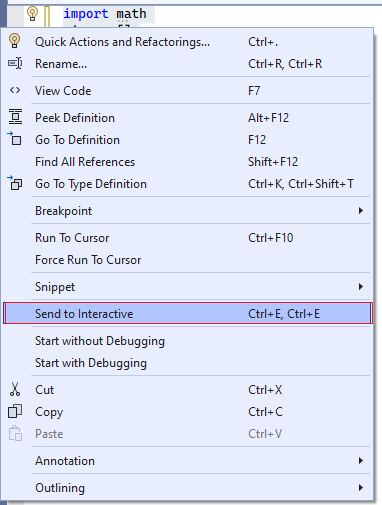
Modificare ed eseguire il codice
Dopo aver inviato il codice alla finestra interattiva e visualizzare l'output, è possibile modificare il codice e testare le modifiche. Usare le frecce su e giù per scorrere fino al codice nella cronologia dei comandi per la finestra. Modificare il codice ed eseguire il codice aggiornato selezionando CTRL+INVIO.
Quando si apportano modifiche, se si seleziona Invio alla fine di un'istruzione di codice completa, Visual Studio esegue il codice. Se l'istruzione di codice non è completa, Visual Studio inserisce una nuova riga nella finestra.
Salva il codice e rimuovi le richieste
Dopo aver completato il lavoro sul codice, è possibile selezionare il codice aggiornato nella finestra interattiva e incollarlo di nuovo nel file di progetto per salvare il lavoro.
Quando si incolla il codice dalla finestra interattiva nell'editor, Visual Studio rimuove il prompt dei comandi REPL >>> e il prompt di continuazione ... per impostazione predefinita. Questo comportamento consente di trasferire facilmente il codice dalla finestra all'editor.
È possibile modificare il comportamento con l'opzione Incolla rimuove le richieste REPL per la Finestra Interattiva :
Selezionare Strumenti>Opzioni per aprire la finestra di dialogo Opzioni .
Espandi la sezione Editor di testo>Python>Formattazione.
Cancellare l'opzione di incolla rimuove le richieste REPL.
Selezionare Strumenti>Opzioni per aprire la finestra di dialogo opzioni .
Espandi la sezione Editor di testo >Python>Avanzata.
Deselezionare l'opzione incolla rimuove le richieste REPL.
Quando si deseleziona l'opzione, i caratteri di richiesta vengono mantenuti nel codice incollato dalla finestra. Per altre informazioni, vedere Opzioni - Opzioni varie.
Esaminare il comportamento di IntelliSense
La finestra interattiva include suggerimenti di IntelliSense basati sugli oggetti attivi, a differenza dell'editor di codice in cui IntelliSense è basato solo sull'analisi del codice sorgente. Di conseguenza, i suggerimenti di IntelliSense nella finestra interattiva sono più corretti, soprattutto con codice generato dinamicamente. Lo svantaggio è che le funzioni con effetti collaterali come i messaggi di registrazione potrebbero influire sull'esperienza di sviluppo.
È possibile modificare il comportamento di IntelliSense tramite le opzioni di completamento:
Selezionare Strumenti>Opzioni per aprire la finestra di dialogo Opzioni .
Espandi la sezione Python>Interattiva di Windows.
Modificare le impostazioni nel gruppo Modalità di Completamento, come ad esempio Mai Valutare le Espressioni o Nascondere i Suggerimenti di Analisi Statica.
Per altre informazioni, vedere Opzioni di - Opzioni interattive di Windows.